- Författare Abigail Brown [email protected].
- Public 2024-01-07 19:06.
- Senast ändrad 2025-06-01 07:18.
Både Google Docs och Microsoft Word är en del av stora företag och har blivit vanliga ordbehandlingslösningar för hemanvändare, studenter, företag och alla däremellan. Vi har testat båda för att gräva i vad som gör dem olika så att du kan välja den som fungerar bäst för dig.
Word är känt för sin allestädes närvarande datorprogramvara som vanligtvis köps via en prenumerationsplan, medan Dokument kan användas från vilken webbläsare eller telefon som helst och är 100 % gratis.
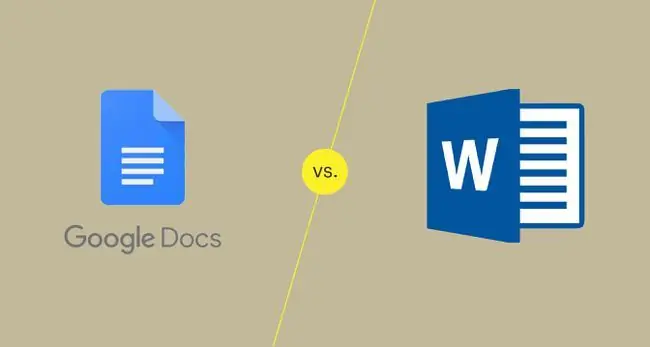
övergripande resultat
- Gratis för alla funktioner.
- Lätt att använda var som helst.
- Alla grundläggande redigeringsverktyg som de flesta behöver.
- Användbara och enkla delnings alternativ.
- Robust datorprogram.
- Utmärkt för offlinearbete.
- Gratis under provperioden.
Personliga preferenser kommer att vara den primära drivkraften bakom om du använder Word eller Dokument. Båda har alla funktioner de flesta behöver i en bra ordbehandlare. Saker som att spara och dela, allmän användbarhet och funktionsskillnader är vad du bör fokusera på när du bestämmer dig för vilken du ska använda.
Om priset är en faktor och du inte behöver många avancerade funktioner, är Google Dokument där du bör vara. Men om du är en som delar massor av dokument fysiskt, som på flash-enheter eller filservrar, kommer Word att visa sig vara lite snabbare, och du kan inte gå fel med dess omfattande funktionsuppsättning.
Kostnad: Dokument är gratis utan gränser
- Allt är gratis.
- Gratis endast under en tidsbegränsad provperiod.
Både Word och Dokument är tillgängliga även om du inte vill avsätta lite pengar för att prova dem, men bara Google Dokument är gratis permanent. Starta bara upp webbplatsen i din webbläsare så har du full tillgång till alla redigeringsverktyg du behöver. Ingen betalningsinformation krävs.
För att använda Word gratis måste du ange din betalningsinformation och aktivera den kostnadsfria testperioden för MS Office. Provperioden pågår under en begränsad tid, under vilken du får alla funktioner du skulle göra om du betalar. Men det kommer att sluta och du kommer inte att kunna använda det förrän du har betalat.
Word är också tillgänglig online gratis, men den versionen är avsevärt ganska enkel än dess motsvarighet för skrivbordet. Läs mer om andra sätt att använda Word gratis.
Funktioner: Power Users Choose Word
-
Många grundläggande funktioner.
- Användbart för lätta skrivkrav.
- Kan öppna DOCX-filer från Word.
- Omfattande menyer fulla av alternativ.
- Perfekt för forskning och skrivande.
- Accepterar flera dokumentfilformat.
Även om det är möjligt för ett webbläsarbaserat verktyg som Docs att erbjuda alla funktioner du behöver, är ibland ett skrivbordsprogram vad du behöver. I det här fallet är Microsoft Word det enda sättet att få den kompletta uppsättningen funktioner om du är en tung ordbehandlare.
Det är inte så att Google Dokument är hemskt; den är helt enkelt inte lika fullfjädrad. När du använder Word känner du att du har allt du behöver till hands. Tabeller, Mail Merge, bibliografi, innehållsförteckning, skrivstilar, vattenstämplar, etiketter och diagram är bara några exempel på de områden där Word lyser.
Docs är bra för många människor, och för de flesta av oss har det sina fördelar om allt du behöver det för är lätt användning eller om du inte behöver många avancerade alternativ. Men om du behöver en ordbehandlare med alla klockor och visselpipor - allt du behöver - kan du inte gå fel med Microsoft Word. Det faktum att något så oerhört värdefullt som Words kuverttillverkare inte är en del av Dokument är ett enkelt exempel på hur Dokument inte är lika funktionsfyllda.
Det finns också mindre skillnader som kan ha betydelse för vissa. Här är bara ett par:
- I Word kan du lägga till en kolumn eller rad i en tabell via en popup-knapp när du för musen över det området, vilket gör det enkelt att expandera en tabell. Docs-appen kräver att du högerklickar och läser menyn för att hitta infognings alternativet du behöver; det finns ingen genvägsknapp för det.
- Med Google Dokument kan du skapa standarddiagram och grafer som stapel och cirkel, men du får inte den flexibilitet som Word ger. Över ett dussin stöds, inklusive radar, trädkarta, vattenfall och kartor över lådor och morrhår.
Det är en toss-up när det kommer till filformatstöd eftersom Google Docs och Microsoft Word är kompatibla med varandra: Du kan använda Words populära DOCX-format i Google Docs. Du kan också ladda ner ett Google-dokument och öppna det i MS Word bara några sekunder senare utan att konvertera det till ett kompatibelt format.
Mobility: Docs Works Everywhere
-
Webbplatsåtkomst var som helst.
- Mobilapp för Android och iOS.
- Konsistens oavsett var den används.
- Körs på Windows och Mac.
- Mobilapp för Android och iOS.
Google Dokument körs helt online, så det är tillgängligt var du än är och ser likadant ut oavsett hur du använder det. Ladda upp eller skapa ett dokument från din skoldator, så är det direkt tillgängligt från din telefon och din hemdator. Det är enkelt att använda var du än har internet.
Word körs från ditt skrivbord. Det tar tid att installera, och ett abonnemang begränsar antalet enheter du kan använda det på. Visst, Word online fungerar var som helst, precis som Dokument, men om vi pratar om mobilitet i den fullständiga versionen är Docs den klara vinnaren.
Dela: Google Dokument fungerar bara bättre
- Ultrasnabbt samarbete.
- Inbyggt e-postformulär.
- Försenade uppdateringar när man arbetar med delade filer.
- Kräver en stationär e-postklient.
Ett annat sätt som Docs tar om Word är när filer delas. Det är enkelt att dela och samarbeta i Google-dokument (även om det är ganska likt i Word). Men eftersom Docs enbart är online, återspeglas ändringar som görs från en enhet i princip direkt på de andra som har filen öppen. Vi har inte haft den här upplevelsen när vi samarbetade med Word-dokument.
Om du hellre vill skicka ett e-postmeddelande till dokumentet du arbetar med, fungerar Docs bättre där också. Ett enkelt e-post alternativ i menyn visar ett popup-fönster där du kan välja vilken som helst av dina Gmail-kontakter och flera format alternativ inklusive DOCX, rich text, HTML och PDF.
Hur hanterar Word detta? Inte lika bra. Du måste använda den stationära e-postklienten som är installerad på din dator, och du får inte lika många format alternativ. Visst, om du föredrar din stationära e-postklient framför en webbaserad som Gmail.com, kan du välja den här inställningen.
Offlineanvändning: Word designades för det
- Blir på en aktiv internetanslutning.
- Stöder offlineåtkomst men det är avstängt som standard.
- Körs helt offline.
- Lätt att spara dokument på anslutna hårddiskar.
Om du reser mycket eller gillar att arbeta med projekt på språng, kommer din bärbara dator oundvikligen, någon gång, att ha problem med att ansluta till ett nätverk. Det bästa sättet att hantera detta är att använda en offline ordbehandlare så att du kan arbeta nonstop utan att stöta på hicka. Microsoft Word vinner den här striden.
Du kan använda Google Dokument offline, men det kräver att du är proaktiv genom att installera ett Chrome-tillägg och sedan aktivera offline- alternativet - om du inte gör det innan ett internetanslutningsproblem är för sent. Eftersom Word finns på din dator är internet aldrig nödvändigt förrän/om du inte är redo att dela dina filer.
Word är också mycket bekvämare om du gillar att lagra dokument offline eller på flyttbara hårddiskar. Det är enkelt att skapa ett dokument på en flash-enhet och redigera det i Word direkt därifrån. För att använda samma dokument på Google Dokument måste du ladda upp det där, göra dina ändringar och sedan ladda ner det tillbaka till enheten.
Slutlig dom: båda är användbara för olika människor
Det är omöjligt att ge en generell rekommendation för att använda Word eller Docs eftersom vi alla är olika, med unika krav och erfarenhet av att använda ordbehandlare. Båda dessa plattformar är användbara.
Docs är perfekt om du inte vill betala för någonting, men du fortfarande behöver en fungerande metod för att visa och redigera dokument. Vissa skolor föreslår till och med att eleverna måste betala för en skrivbordslösning som Word. Ändå fungerar det fortfarande med MS Word-filer, har alla funktioner de flesta behöver, kan inte vara lättare att förstå och fungerar utmärkt för att dela och säkerhetskopiera dina dokument.
Men Word är mer generöst med funktioner och har varit affärsstandarden under lång tid. Du kommer inte finna att du vill ha mer om du har den senaste versionen av Word installerad, men du måste betala för dessa förmåner.






